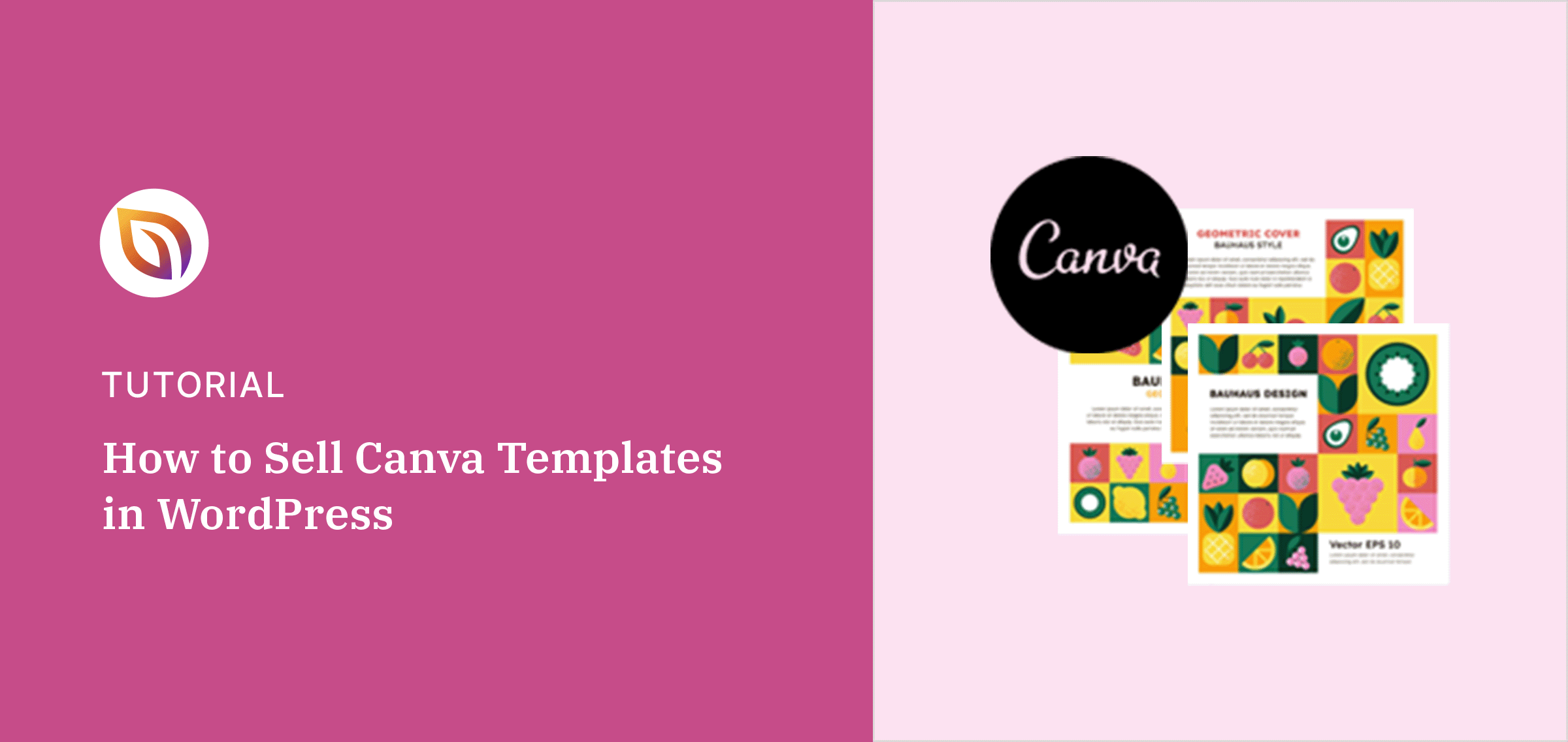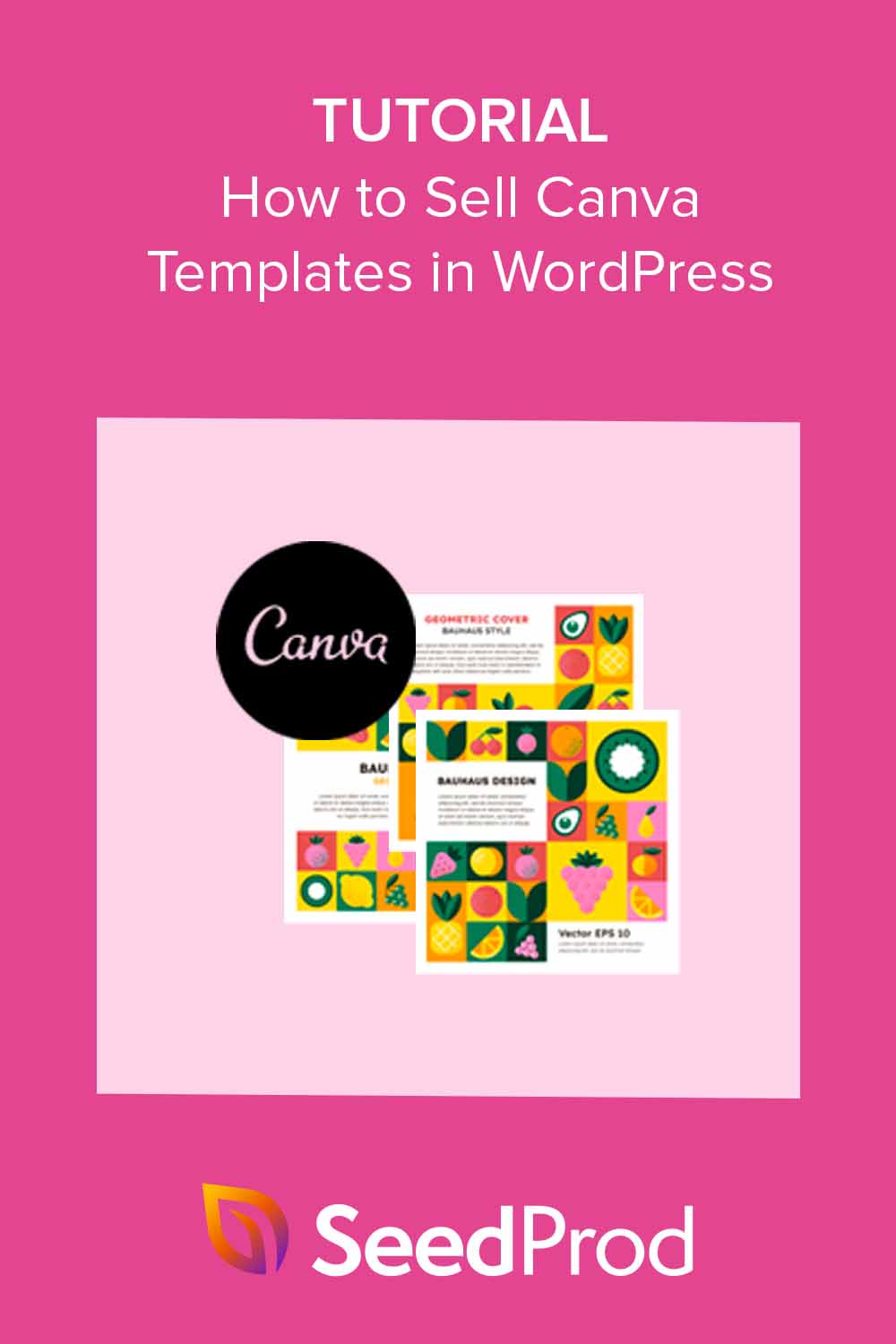I started selling Canva templates after getting the same client request over and over: “Can you make me something I can reuse?” Turns out, people are happy to pay for done-for-you designs, especially when they don’t have time to learn design tools.
In this guide, I’ll show you exactly how I sell Canva templates in WordPress to earn passive income. You’ll learn how to create templates, set up your site, and add buy buttons, no coding needed.
Quick Answer:
To sell Canva templates in WordPress, create your design in Canva, save the share link, and upload it using a plugin like Easy Digital Downloads. Add a title, price, and image, then publish your product page. Visitors can pay and download it instantly.
Índice
- ¿Qué es Canva?
- Cómo crear y vender plantillas de Canva en WordPress
- Paso 1. Crear plantillas Canva para vender
- Paso 2. Instalar Easy Digital Downloads Instalar Easy Digital Downloads
- Paso 3. Configure la información de su empresa
- Paso 4. Conectar una pasarela de pago
- Paso 5. Añade tu plantilla de Canva como descarga
- Paso 6. Personalizar la página de producto Personalizar la página de producto (opcional)
- Paso 7. Promociona tus plantillas de Canva
¿Qué es Canva?
Canva is a drag-and-drop graphic design tool that makes it easy for anyone to create social media posts, flyers, resumes, and more, without needing Photoshop skills.
It’s especially popular with bloggers, content creators, and small business owners who need quick designs.
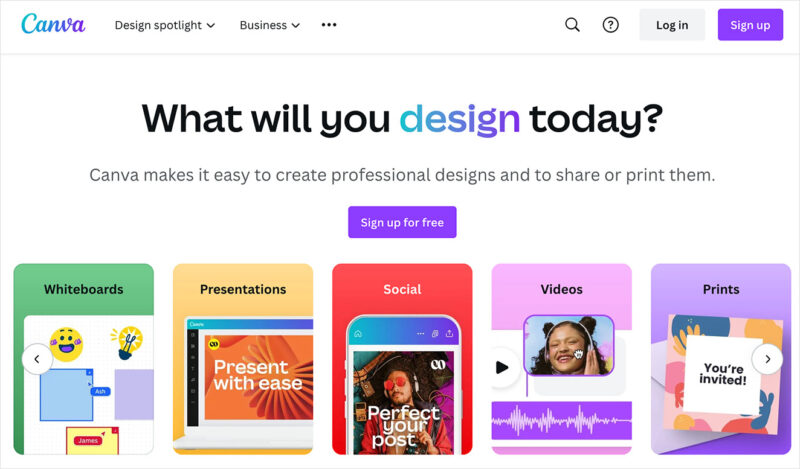
Puedes utilizar la cuenta gratuita de Canva. Sin embargo, las cuentas Canva Pro ofrecen funciones más avanzadas como fotos de archivo, vídeos, fuentes y plantillas libres de derechos por 14,99 € al mes.
¿Por qué vender plantillas de Canva?
Here’s why Canva templates are worth selling:
- Low startup cost: You only need a Canva account and a WordPress site.
- Passive income: Once listed, your templates can keep selling without extra work.
- Built-in demand: Canva users constantly need new, quality templates.
- Quick to create: You can turn one idea into a bundle and sell it at a premium.
I’ve used this exact setup to create recurring income from designs I only made once.
¿Qué plantillas puedes crear y vender en Canva?
You can sell almost any type of digital design you can make in Canva. Start with what your audience needs most, then make it easy for them to reuse your designs.
Here are high-demand Canva template types:
- Instagram posts, stories, thumbnails
- Blog graphics like featured images and infographics
- Printables: planners, workbooks, flyers
- Resumes, menus, media kits
- Website wireframes, pitch decks, and more
💡 Check marketplaces like Etsy to see which template styles are selling well.
Antes de que nos sumerjamos en los pasos, empieza con una cuenta de Canva. A continuación, te guiaremos en la creación y venta de tus plantillas en WordPress.
Cómo crear y vender plantillas de Canva en WordPress
Si aún no tienes uno, primero necesitarás un sitio web WordPress. Esto implica elegir un proveedor de alojamiento web, un nombre de dominio, instalar WordPress y personalizar tu sitio web.
No te preocupes si esto te parece abrumador. Puedes seguir nuestra guía paso a paso sobre cómo crear un sitio web en WordPress, donde te lo explicamos todo.
Una vez que tu sitio web esté listo, puedes pasar al primer paso, crear plantillas para vender en tu sitio.
Paso 1. Crear plantillas Canva para vender
Para empezar, ve al sitio web de Canva y accede a tu cuenta. A continuación, en la página de inicio, haz clic en la pestaña Plantillas de la barra lateral izquierda.
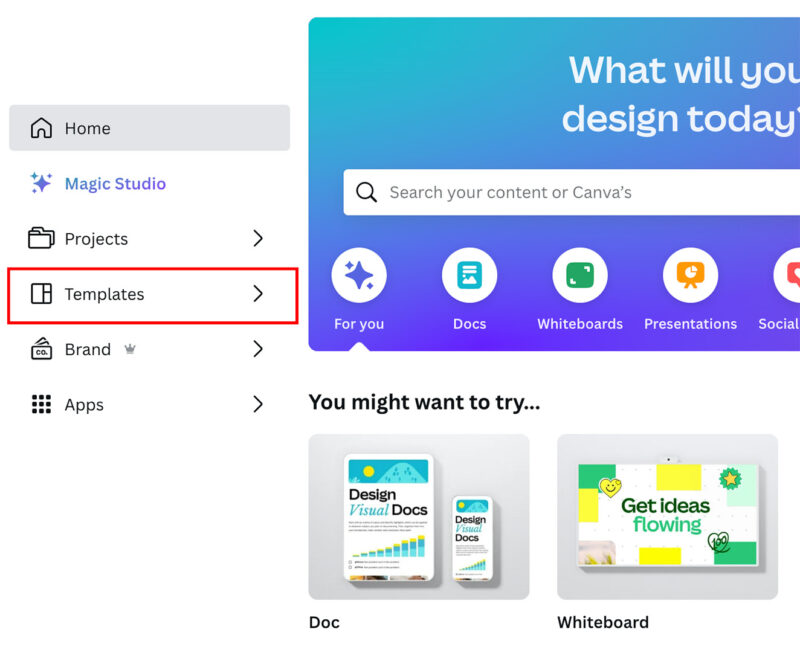
Ahora, puedes echar un vistazo a las plantillas y encontrar una que se ajuste a tu idea inicial. Para esta guía, usaremos la plantilla de publicación de Instagram, que puedes encontrar en Todas las plantillas " Redes sociales " Publicaciones de Instagram.

Para elegir una plantilla, haga clic en ella y seleccione el botón Personalizar esta plantilla en la ventana emergente que aparece.
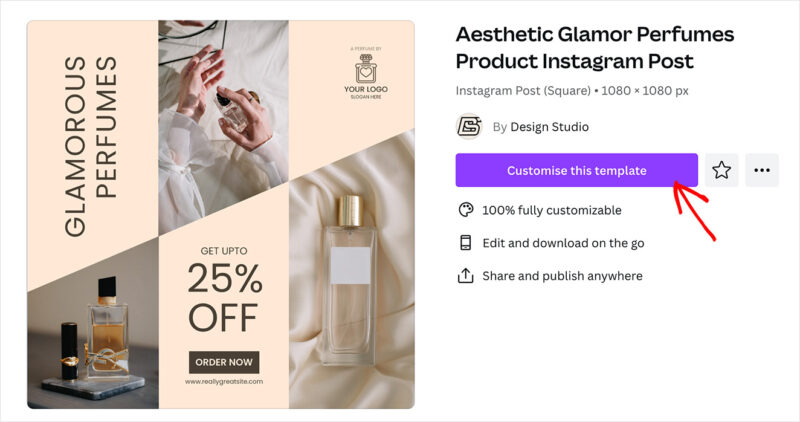
Ahora verás el creador de Canva, que te permite personalizar la plantilla como quieras con arrastrar y soltar.
A la izquierda hay varios elementos, como formas, texto, cargas y funciones de IA para generar texto automáticamente.
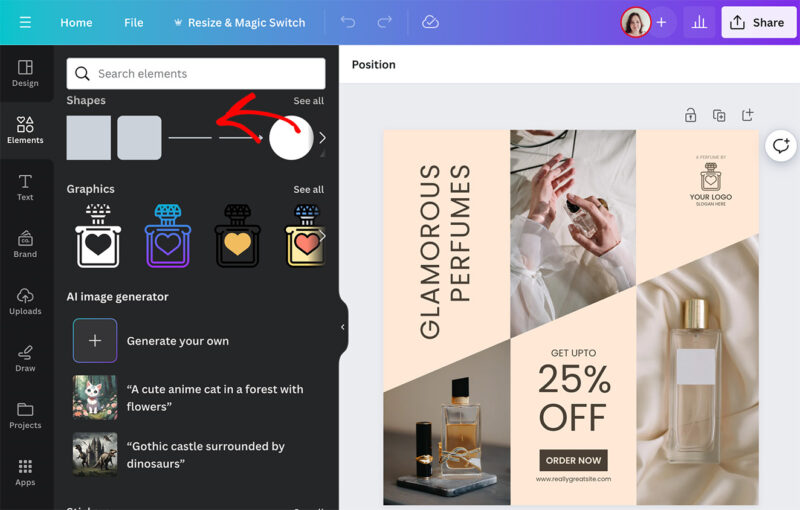
El editor está a la derecha, donde puedes hacer clic en cualquier parte de tu plantilla para personalizarla.
Algunas personalizaciones implican cambiar colores y fuentes y eliminar y duplicar elementos. Incluso puedes animar partes de tu diseño para hacerlo más llamativo.
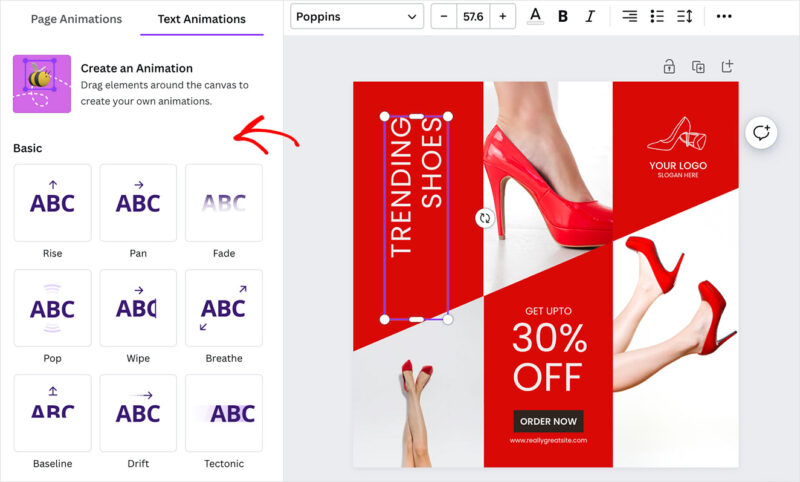
Lo mejor de Canva es que puedes añadir fácilmente varias páginas. Esto te permite crear varias plantillas a la vez y agruparlas en un paquete para venderlas en tu sitio web.
Por ejemplo, puedes diseñar un paquete de plantillas para redes sociales y venderlas a un precio más alto que una sola plantilla.
Para ello, haga clic en el botón + Añadir página situado debajo de su diseño.
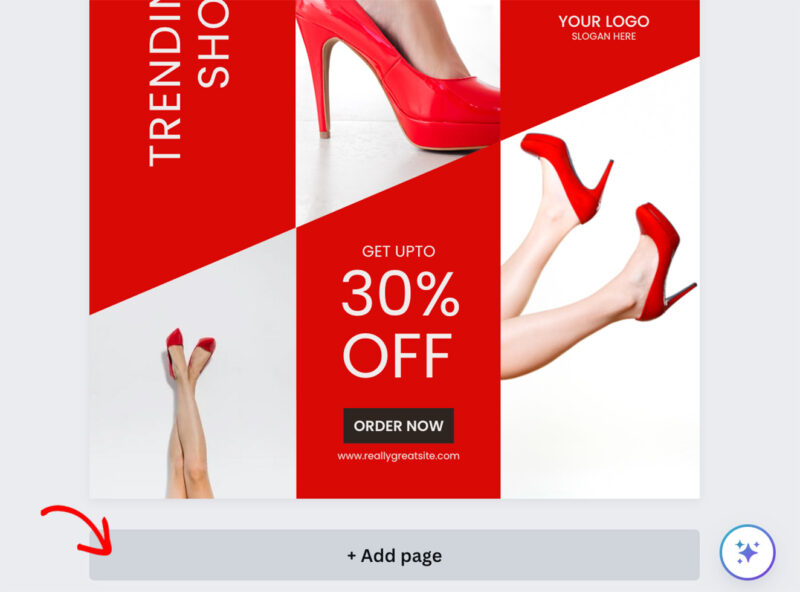
Cuando hayas terminado de crear tus plantillas, haz clic en el botón Compartir situado en la esquina superior derecha de la pantalla. En este panel, puedes configurar el tamaño y el tipo de archivo de tu plantilla y, a continuación, hacer clic en el botón Descargar para guardarla en tu ordenador.
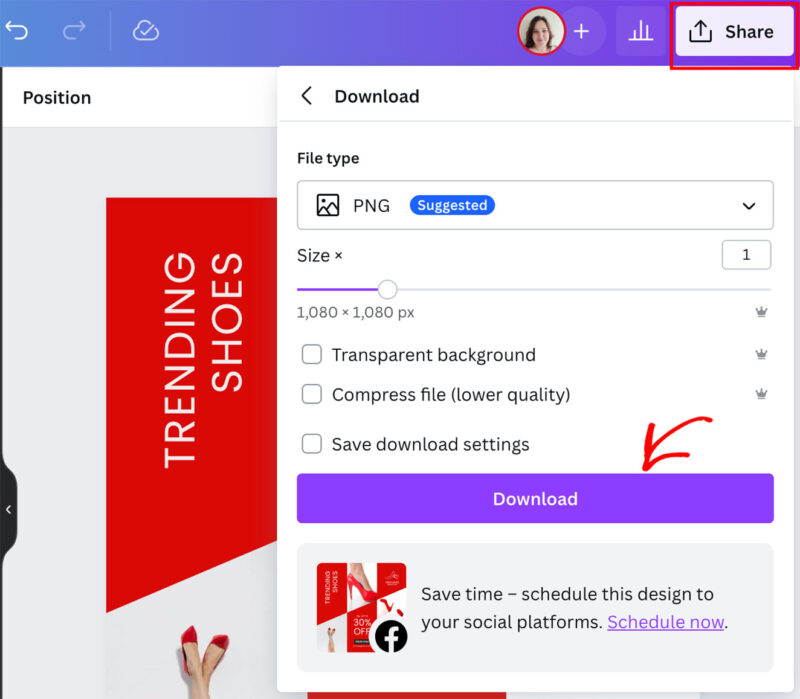
Paso 2. Instalar Easy Digital Downloads Instalar Easy Digital Downloads
Ya estás listo para añadir tu plantilla a tu tienda online para poder venderla. Recomendamos Easy Digital Downloads porque es una de las formas más sencillas de vender productos digitales en un sitio WordPress.
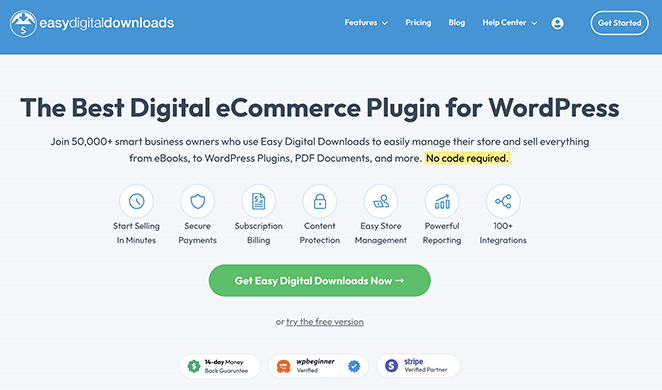
Puede utilizar la versión gratuita de Easy Digital Downloads para esto. Sin embargo, la versión Pro es excelente para funciones adicionales, como más pasarelas de pago, productos recomendados y complementos multidivisa.
Después de instalar y activar el plugin de comercio electrónico de EDD, verá un asistente de configuración que le guiará a través de la personalización del plugin para sus necesidades. Todo lo que necesitas hacer es ir a través de cada pantalla y rellenar la información.
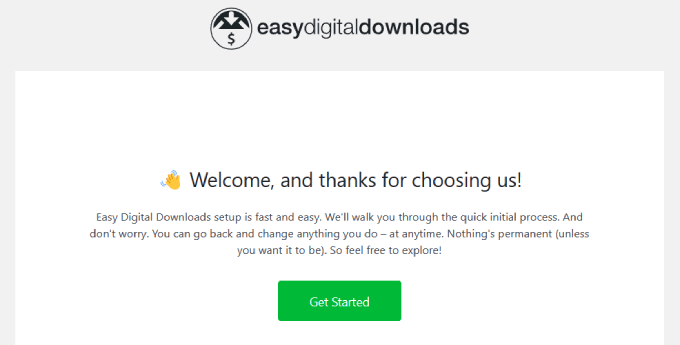
Paso 3. Configure la información de su empresa
Una vez completado el asistente de configuración, vaya a Descargas " Configuración y seleccione Tienda en la pestaña General. Aquí es donde puede configurar los detalles de su negocio en línea, incluida su ubicación.
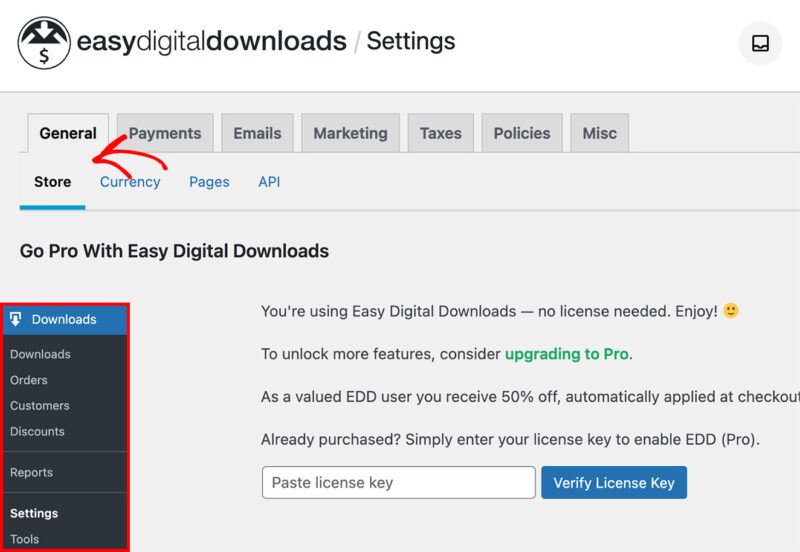
Es importante rellenar esto, incluso si no vendes productos físicos. Esto se debe a que el complemento utiliza el país, el estado y la provincia del cliente para rellenar automáticamente sus datos durante la compra y calcular el impuesto sobre las ventas.
Desplácese hasta la parte inferior de la página e introduzca el país y la región de su empresa antes de hacer clic en Guardar cambios.
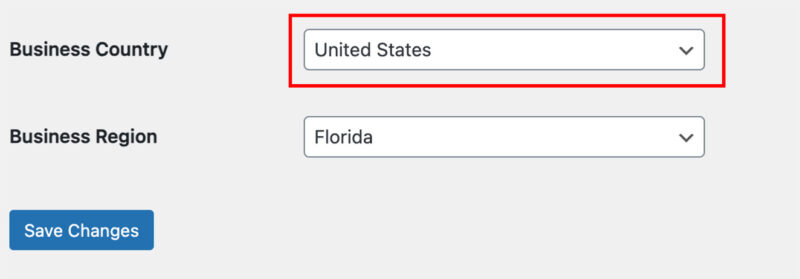
Paso 4. Conectar una pasarela de pago
A continuación, debe configurar una forma de aceptar pagos por sus plantillas.
Para ello, vaya a la pestaña Pagos y haga clic en la opción General. Aquí, marque las casillas junto a cada opción de pago que planea aceptar.
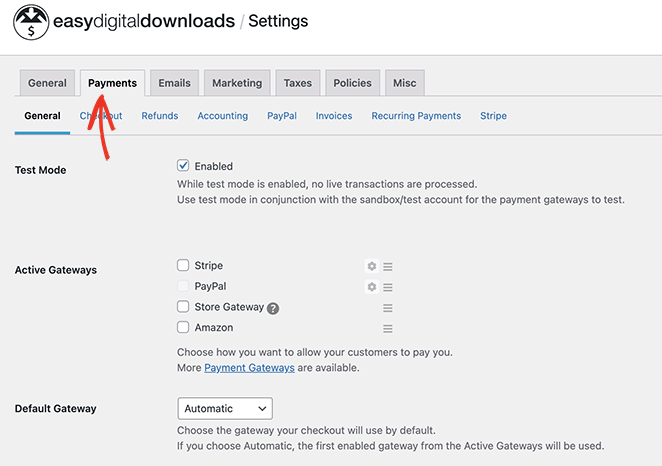
Con la versión gratuita de EDD puede elegir Stripe, PayPal y Amazon. Esto permite a los clientes utilizar sus tarjetas de crédito y cuentas de Amazon para pagar.
Sin embargo, con los complementos de EDD puede conectar otras opciones, como Braintree y Authorize.net.
Para configurar sus opciones de pago, haga clic en el icono de engranaje y siga los pasos para autorizar y conectar su cuenta.
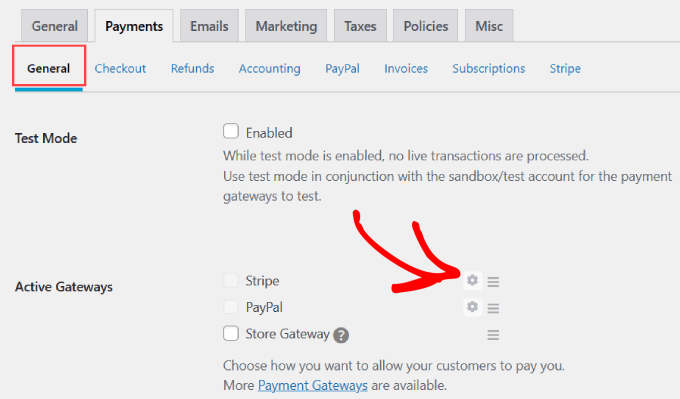
Por ejemplo, con la opción de Stripe, tendrá que hacer clic en el botón Conectar con Stripe e iniciar sesión en su cuenta de Stripe.
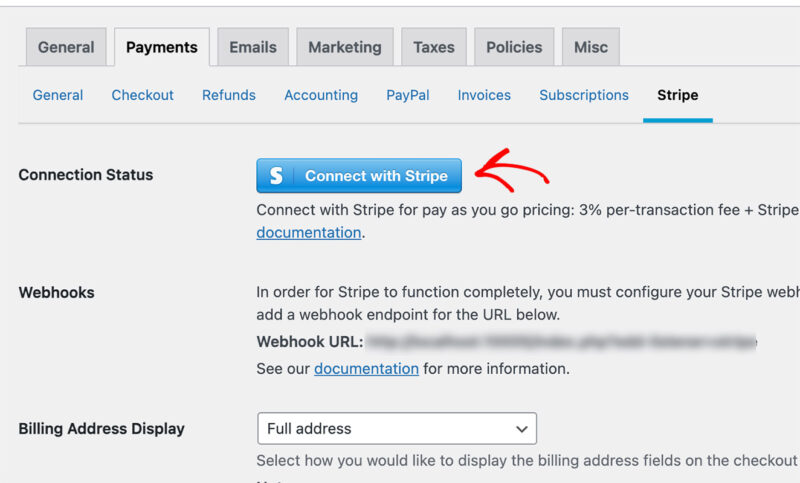
Verás las cuentas conectadas a tu dirección de correo electrónico en una lista, así que elige la cuenta que quieras vincular y haz clic en el botón Conectar.
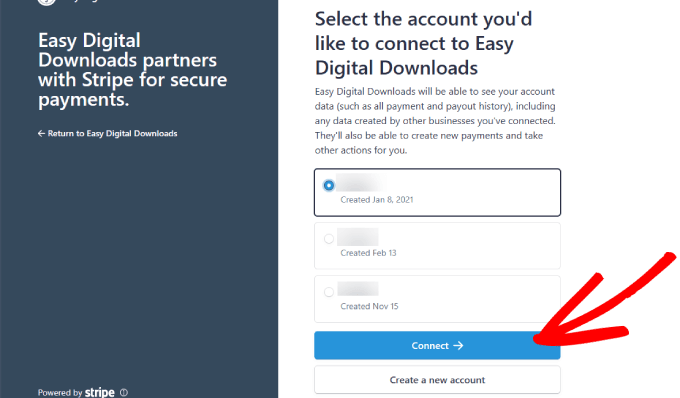
Una vez conectado, volverás a tu panel de WordPress, donde deberías ver un estado de conexión positivo.
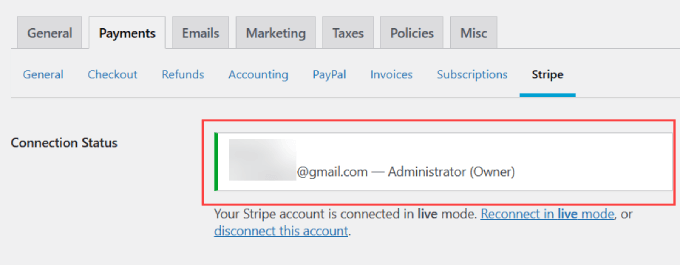
Paso 5. Añade tu plantilla de Canva como descarga
Una vez configurados los ajustes, puedes subir tu plantilla de Canva a WordPress. Para ello, ve a Descargas " Descargas en el administrador de WordPress y haz clic en el botón Añadir nuevo.
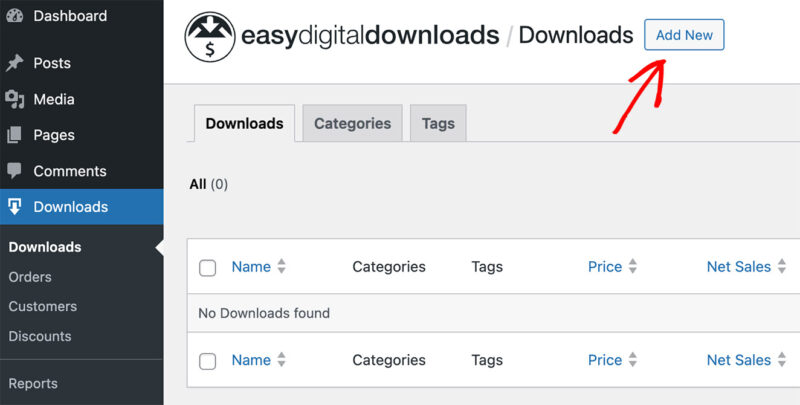
En la siguiente pantalla, dale un nombre a tu plantilla y escribe una descripción que explique lo que incluye, junto con una imagen.
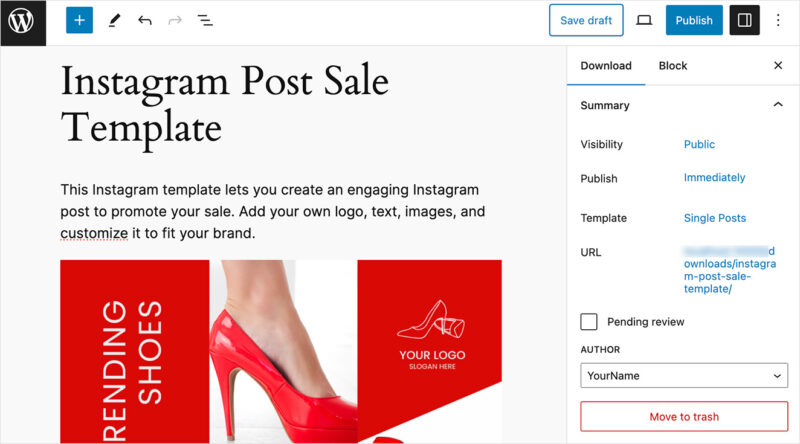
A continuación, desplácese hasta la sección Descarga y elija un tipo de producto en el menú desplegable, como un producto individual, un paquete o un servicio.
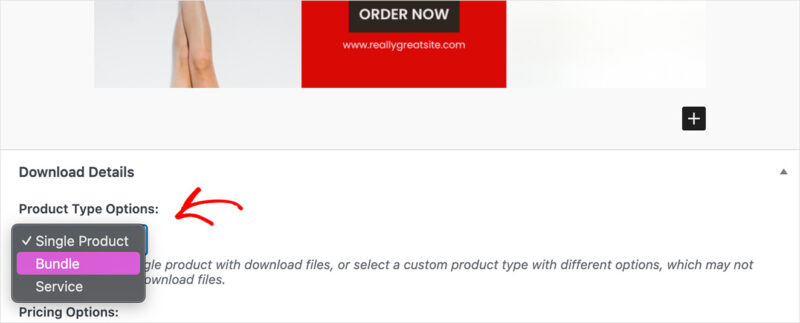
A continuación, puede introducir un precio para su plantilla.
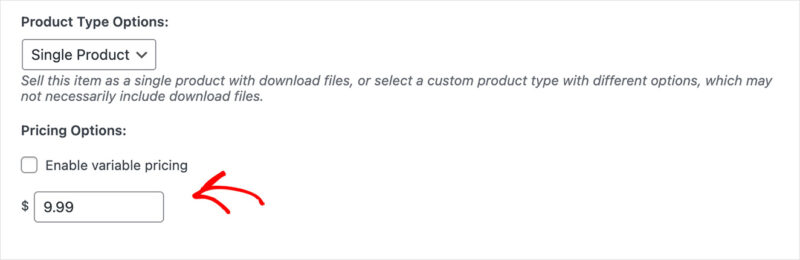
Después de fijar el precio, ve a la sección Descargar archivos y haz clic en el icono de enlace para cargar tu plantilla de Canva.
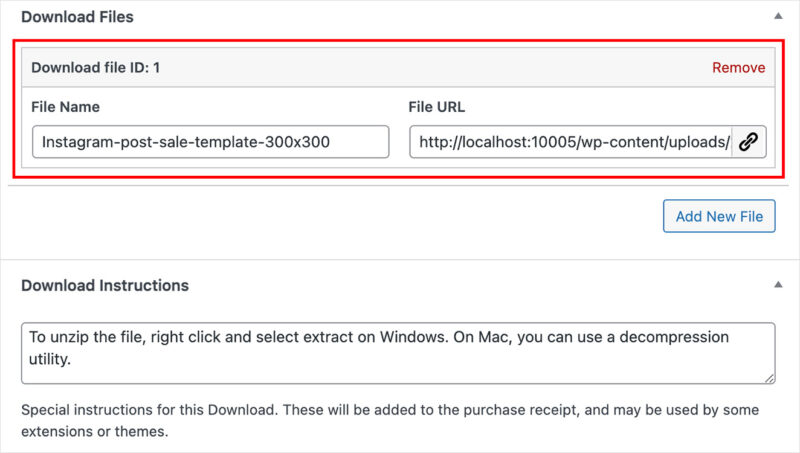
También es una buena idea introducir cualquier instrucción especial que tenga para los usuarios, como por ejemplo cómo descomprimir un paquete. Puede añadir esta información en el cuadro Instrucciones de descarga.
Veamos ahora el panel de la derecha. Aquí puedes establecer la categoría de descarga y las etiquetas, y añadir una imagen destacada para animar a los usuarios a comprar.
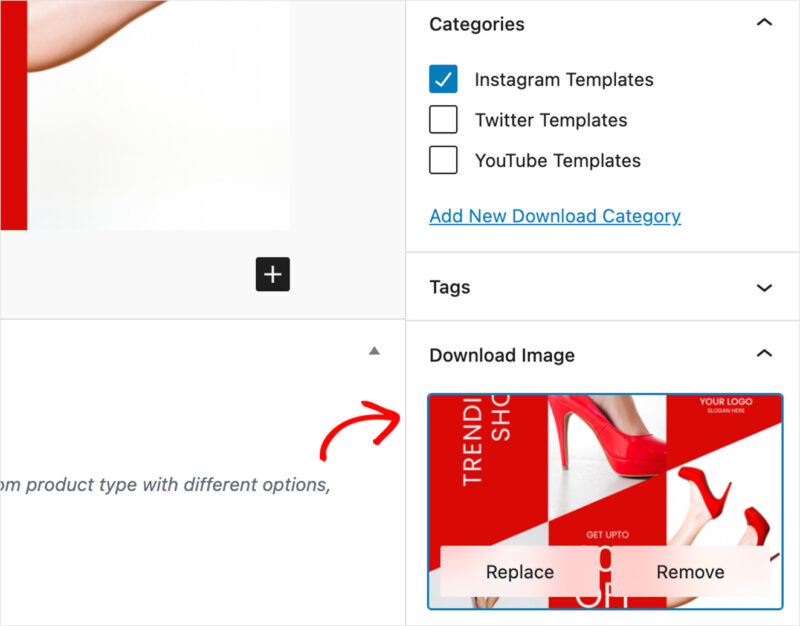
También existe la opción de limitar el número de descargas y establecer el estado de reembolso del producto.
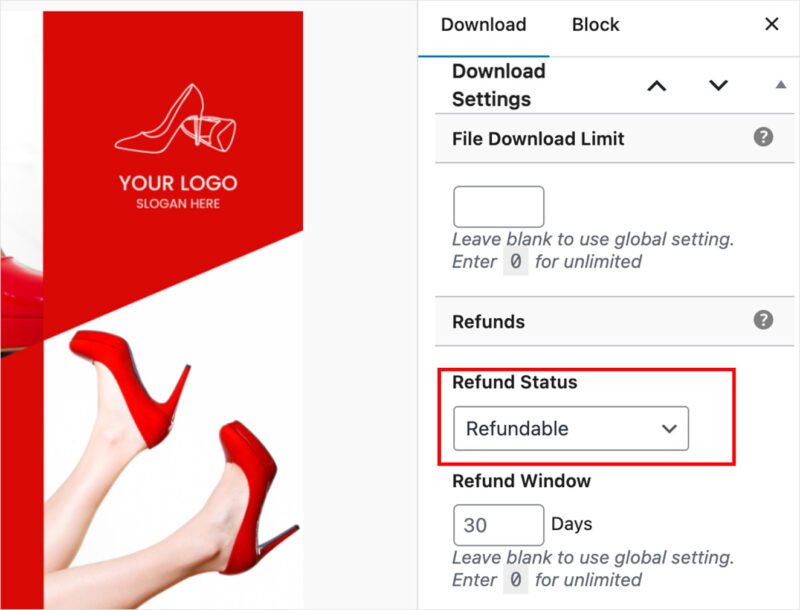
Cuando esté satisfecho con los detalles de su plantilla, puede previsualizarla y hacer clic en el botón Publicar.
He aquí un ejemplo del aspecto de nuestra página de productos en nuestro sitio web de prueba:
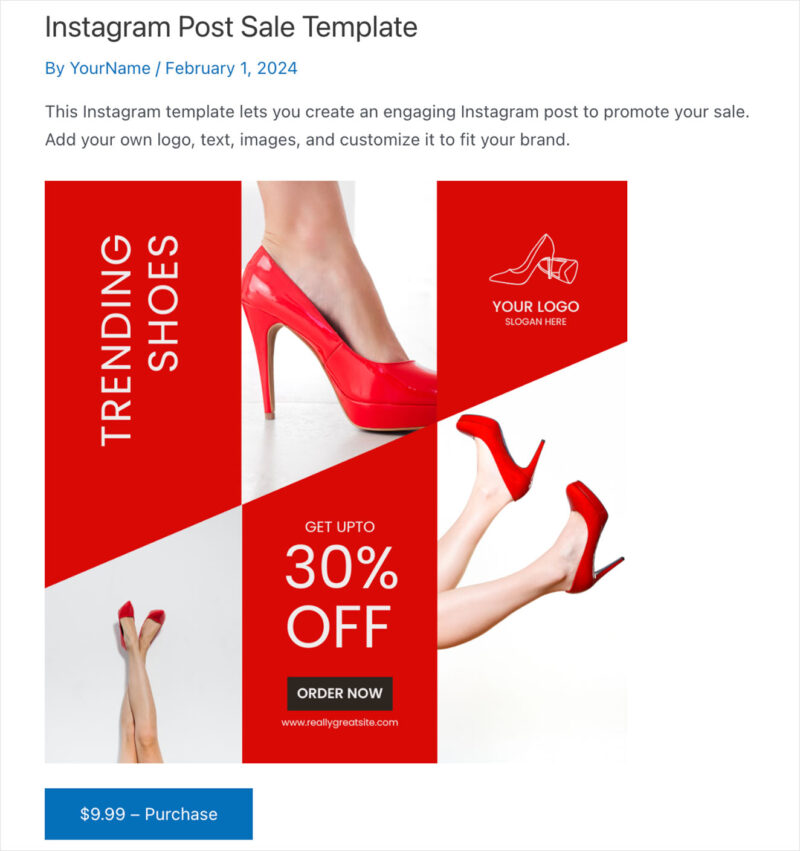
Pruebe su descarga
Antes de continuar, es importante comprobar si la descarga funciona como se espera. Esto significa revisar el proceso de pago y asegurarse de que los clientes pueden descargar la plantilla.
Para ello, active el modo de prueba en la página de configuración de los pagos EDD.
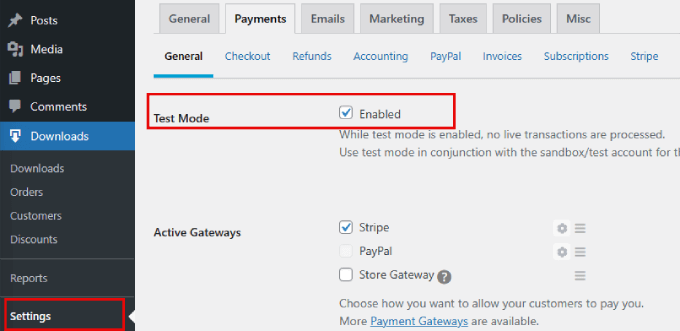
Desde allí, añada el producto a su cesta, introduzca sus datos de pago (no se le cobrará) y complete la compra.
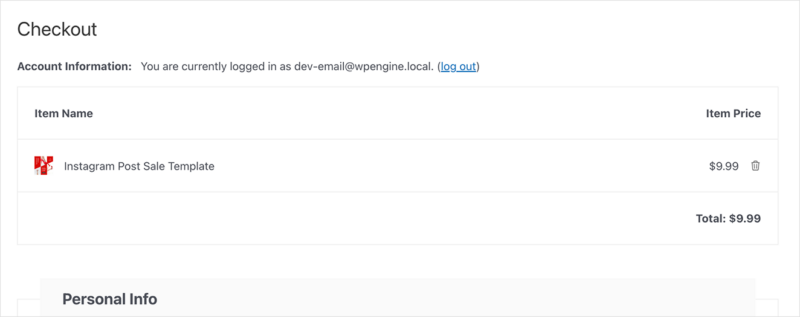
En la siguiente pantalla, debería ver los detalles de la compra junto con un enlace de plantilla para descargarla.

Si todo funciona como se espera, puede seguir adelante y desactivar el modo de prueba.
Paso 6. Personalizar la página de producto Personalizar la página de producto (opcional)
Veamos ahora un paso opcional para mejorar el diseño de la página de descarga.
Dependiendo de tu tema de WordPress, tu página de producto puede parecer simple y poco inspiradora. Puede que quieras añadir más funciones para darlo a conocer y animar a más gente a comprar.
Sin embargo, añadir esas funciones puede llevar mucho tiempo y suponer un reto si no se tienen los conocimientos técnicos necesarios. Por eso te sugerimos que utilices un creador de páginas de WordPress como SeedProd.

Te permite crear y personalizar cualquier página sin escribir código. Incluso puedes crear un tema de WordPress desde cero sin sudar la gota gorda.
Aún mejor, SeedProd se integra perfectamente con WooCommerce y Easy Digital Downloads. Como resultado, usted puede personalizar sus páginas de productos, añadir EDD comprar ahora botones y crear páginas de pago personalizadas.
Aquí tienes un ejemplo de página de producto que hicimos para nuestra plantilla de Canva utilizando SeedProd.
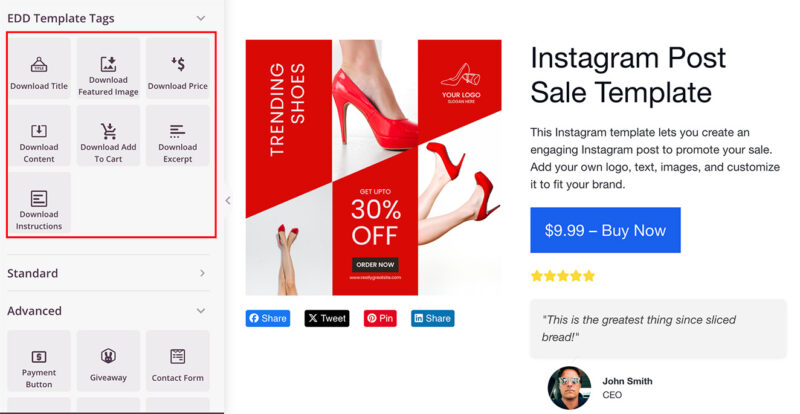
Simplemente utilizamos el constructor de arrastrar y soltar para añadir una imagen del producto, una descripción y un botón de añadir al carrito para que los compradores puedan comprar con unos pocos clics.
Además, añadimos botones para compartir en las redes sociales para dar a conocer la marca y testimonios de clientes para aumentar la confianza.
Esencialmente, usted puede construir una tienda completa de descargas digitales con EDD y SeedProd.
Para conocer todos los pasos, consulte nuestra guía sobre cómo vender descargas digitales en WordPress.
Paso 7. Promociona tus plantillas de Canva
Crear y listar tus plantillas de Canva en WordPress es sólo la mitad del trabajo. La otra mitad consiste en promocionar tus productos.
Here are the best ways to get traffic to your Canva template store:
- Post on social media: Share examples on Pinterest, Instagram, and Facebook groups.
- Build an email list: Send new product announcements and bundle deals to subscribers.
- Improve SEO: Use keywords like “Instagram templates for realtors” or “fitness planner Canva template.”
- Run bundle promotions: Offer limited-time discounts or upsell packs.
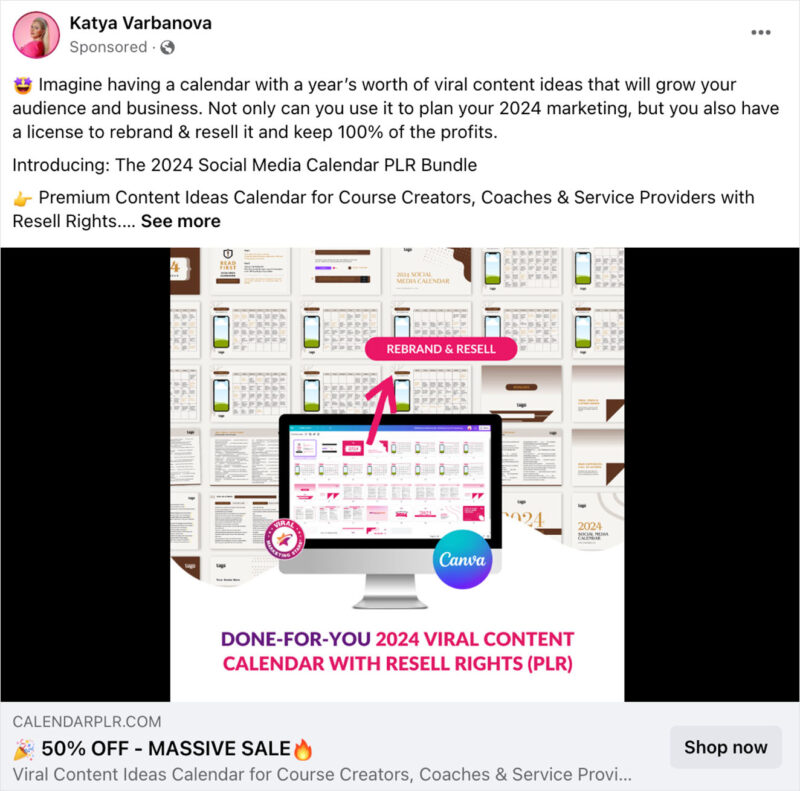
🎯 Tip: The more people see your templates in use, the more sales you’ll get, so encourage buyers to tag you.
Empieza a vender plantillas de Canva
Esperamos que esta guía te haya ayudado a aprender a vender plantillas de Canva en WordPress.
Si quieres más trucos para hacer crecer tu negocio, consulta nuestros tutoriales recomendados:
- Cómo vender vídeos en línea en WordPress
- Cómo vender programas de entrenamiento en línea
- Las mejores herramientas de análisis web para su sitio web
Gracias por leernos. Nos encantaría conocer tu opinión, así que no dudes en dejarnos un comentario con tus preguntas y comentarios.
También puede seguirnos en YouTube, X (antes Twitter) y Facebook para obtener más contenidos útiles para hacer crecer su negocio.